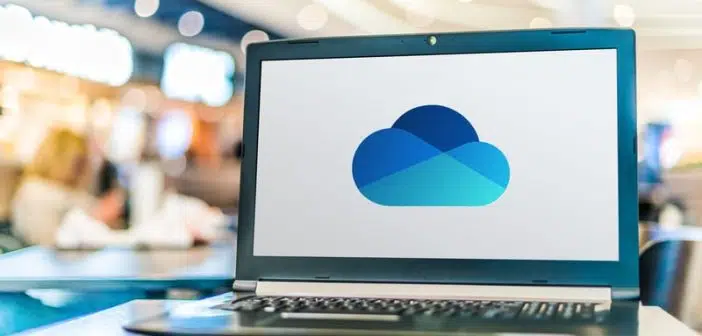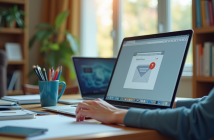Aujourd’hui, OneDrive est une véritable révolution en matière de stockage et de conservation des données. Il permet à ses utilisateurs d’avoir tous leurs fichiers sauvegardés sur n’importe quel appareil, partout dans le monde. Dans cet article, nous allons découvrir comment utiliser OneDrive.
Qu’est-ce que OneDrive ?
En termes simples, OneDrive est un stockage en nuage fourni par Microsoft. Toute personne possédant un compte Microsoft a accès à OneDrive. Vous pouvez choisir de vous inscrire à l’une des offres de OneDrive. Ce qui vous donne droit à 5 Go de stockage gratuit. Sinon, en tant qu’abonné à Microsoft 365, vous bénéficiez de 1 To de stockage de données. Cela pourrait bien intéresser les entreprises qui ont besoin de beaucoup d’espace de stockage de données.
A lire également : Automatisez vos tâches répétitives avec les formules et fonctions avancées d'Excel
Si OneDrive est effectivement une plateforme de stockage dans le nuage, il peut aussi servir à autre chose. Ceci une fois que vous avez compris ce qu’est le compte Microsoft OneDrive. Certaines organisations l’utilisent comme espace de stockage pour leurs systèmes de gestion de documents. Tandis que d’autres l’utilisent comme sauvegarde pour des fichiers importants et bien plus encore.
OneDrive vous permet de garder les fichiers que vous créez et stockez sur votre ordinateur en synchronisation avec le cloud. Vous pouvez connecter un grand nombre d’autres appareils. Il peut s’agir des ordinateurs portables, des téléphones et des tablettes, à OneDrive. Ainsi vous pouvez synchroniser ces fichiers et de les rendre disponibles de n’importe où.
A lire aussi : Problèmes courants sur Zimbra Univ Angers et comment les résoudre
Comment utiliser OneDrive ?
L’utilisation de OneDrive est simple si vous avez déjà utilisé un outil de stockage de fichiers. La première étape, consiste à ouvrir un compte. Si vous êtes déjà inscrits auprès de Microsoft, vous disposez également d’un compte OneDrive que vous n’utilisez tout simplement pas. Il en va de même pour les personnes possédant un compte de messagerie Outlook. Si c’est votre cas, connectez-vous simplement à votre compte et cliquez sur l’icône OneDrive.
Pour un utilisateur qui n’a pas de compte, l’inscription est simple.
- Commencez par visiter le site Web de OneDrive et choisissez « S’inscrire gratuitement ».
- Suivez les instructions pour créer une adresse électronique et un mot de passe.
- Une fois ce processus terminé, vous aurez un compte Microsoft ainsi qu’un profil OneDrive et Outlook.
- Vous pouvez maintenant vous connecter à OneDrive et choisir ce que vous voulez télécharger. Ceci sur votre nouvel espace de stockage personnel dans le nuage.
Il est recommandé de commencer par la version gratuite, qui vous offre 5 Go de stockage. Ceci afin de vous familiariser avec les différentes fonctions. Puis, de l’étendre lorsque vous serez certain qu’il s’agit de l’option de stockage dans le nuage qui répond à vos besoins.